KMPlayer - один из самых универсальных плееров, способный воспроизводить практически любые форматы медиафайлов: VCD, DVD, AVI, MKV, Ogg Theora, OGM, 3GP, MPEG-1/2/4, WMV, RealMedia, QuickTime и многие другие. Также программа понимает титры на DVD дисках и способна записывать звук, видео или картинки из любой части проигрываемого фрагмента. Проигрыватель может работать как с внутренними, так и с внешними фильтрами и плагинами, что позволит управлять аудио-видео параметрами проигрываемых файлов. KMPlayer включает в себя почти все основные кодеки для воспроизведения аудио- и видеоданных. Имеет огромное количество настроек.
Особенности сборки-Сборка 1 (на основе версии плеера 4.2.2.59)
-Отключена реклама и автообновление
-Автонастройка профиля “Hardware Accelerated” в LAV video decoder.
-Включение SmoothVideo Project (SVP 4) через меню KMP
-Возможность вывода аудиопотока через OpenAL, WASAPI, ASIO и EAX 4.
-Оптимальные настройки плеера
-Добавлено 57 скинов (обложки) для плеера
-Полный перевод на русский язык
-Опция импорта файла Settings.reg, если он находится в одной папке с инсталлятором
-Опция копирования содержимого папки Skins находящуюся в одной папке с инсталлятором в папку Skins находящуюся в директории плеера
Нет необходимости в установке дополнительных кодеков.
Изменения:
- The KMPlayer 4.2.2.59
- Изменены некоторые настройки.
Подробно про автонастройку LAVИнсталлятор определяет один из трёх основных видеоадаптеров, и выставляет нужный профиль Hardware Decoder:
Intel HD Graphics — QuickSync, для десктопных графических процессоров от Intel начиная с Intel HD Graphics 4000.
Nvidia — Nvidia CUVID, для графических процессоров от NVIDIA начиная с GTX 430.
AMD Radeon и все остальные — DXVA2 (copy-back).
Также, при установке плеер будет оптимизирован относительно производительности системы.
Советы по настройке драйвера NVIDIA на лучшее качество видео-Заходим в панель управления NVIDIA
-Жмём регулировка параметров цвета для видео
-Переключаем режим настройки плеера на настройки с NVIDIA
-Во вкладке цвет можно подрегулировать контрастность и цветность (не рекомендуется)
-во вкладке дополнительно выбрать вместо ограниченный (16-255) полный (0-255), в этой же вкладке поставить галочки напротив динамическое улучшение контрастности и улучшение цвета
-Снова в левом столбике панели управления жмём регулировка параметров изображение для видео
-подчеркивание контуров переключаем на NVIDIA и передвигаем ползунок на 5%, то же самое делаем с подавление помех, ставим 5%. Галочка напротив использовать обратную телекинопроекцию должна стоять, если нет, то поставить.
Дополнительная настройка, только для двух- и более ядерных процессоров!В панели управления NVIDIA находим Параметры 3D и выбираем Управление параметрами 3D, во вкладке Программные настройки ищите или добавьте KMPlayer.exe затем выставляйте параметры:
CUDA - графический процессор - Все
Анизотропная фильтрация - Выкл
Вертикальный синхроимпульс - Вкл
Максимальное кол-во заранее подготовленных кадров - 1
Потоковая оптимизация - Авто
Сглаживание - FXAA - Выкл
Сглаживание - гамма-коррекции - Выкл
Сглаживание - параметры - Нет
Сглаживание - прозрачность - Выкл
Сглаживание - режим - Выкл
Тройная буферизация - Выкл
Фильтрация текстур - анизотропная оптимизация по выборке - Выкл
Фильтрация текстур - качество - Высокое качество
Фильтрация текстур - отрицательное отключение уд - Привязка
Фильтрация текстур - трилинейная оптимизация - Выкл
Применить и закрыть панель.
Как включить SVP:
Чтобы включить SVP в моей сборке нужно воспользоваться сделанным мной меню для км плеера, открыть его можно запустив файл Menu.exe который находится в папке плеера. Также можно из пуск-программы-папка The KMPlayer-ярлык Menu KMP.
SVP можно легко не только включить, но и выключить без изменения настроек КМ. Встроенный SVP модуль не запускает никаких процессов. Ещё, если у вас уже стоит SVP (например версия 4) в системе, то он никак не повлияет на встроенный в сборку SVP модуль.
Скрин меню:
 Ключи тихой установки
Ключи тихой установки"The KMPlayer 4.2.2.59 repack by cuta (build 1).exe" /s /l=Russian
Где l= язык установки, например English.
/p=path
Позволяет изменить путь установки по умолчанию.
Рекомендации по использованию:
-Установленный драйвер на видеокарту!
- Для работы опции вывода аудиопотока через OpenAL нужно установить OpenAL.
- Для работы SVP4 установить Microsoft Visual C++ 2005-2008-2010-2012-2013-2019 Redistributable! Необходима поддержка opencl со стороны видеокарты!
- Очень часто антивирус Касперского мешает работе плеера, приводит к зависанию плеера, или крайне медленной работе. Надо добавить папку плеера в исключения проверки.
- Для деинсталляции сборки, рекомендуется использовать Revo Uninstaller.
- Для полного удаления всех следов в реестре после использования madVR, можно воспользоваться файлом madVR_del.reg. Находится он в папке с плеером, в папке Uninstall. Достаточно запустить и согласиться с его выполнением. Также можно после деинсталляции воспользоваться программой CCleaner.
4.2.2.58
- Изменен рендерер по умолчанию в ОС Windows11.
- Улучшен UI/UX для повышения удобства пользователей.
[4.2.2.54]
- Fixed the problem that the video disappears when playing certain MP4 files
- Fixed an issue where subtitles flickered when playing certain subtitle files
- Upgrade the YouTube download function.
[4.2.2.53] - Fixed an issue with setting the priority of the video processing filter.
- Fixed an issue where shortcut keys were not recognized when playing videos.
- Upgrade the YouTube download function.
[4.2.2.52] - Improved the problem of not auto-correcting when changing performance settings.
- Fixed an issue where skipping was not possible with a mouse click.
- Modified URL Download(Youtube) Library.
[4.2.2.51] - Fixed UI related bugs.
- Improved UI/UX to increase user convenience.
- Upgrade the YouTube download function.
[4.2.2.50] - Stabilized the update version check function.
- Fixed Voice processing bug when playing at speed.
- Upgrade the YouTube download function.
[4.2.2.49] - Changed the main background image of the player window.
- Improved UI/UX to increase user convenience.
- Upgrade the YouTube download function.
[4.2.2.48] - Fixed certain subtitle file recognition errors.
- Fixed an issue where shortcuts were not recognized in certain situations.
- Upgrade the YouTube download function.
[4.2.2.47] - Fixed a problem that the shortcut did not work when opening a file in certain situations.
- Fixed a problem where the total time was recognized as 0 when playing certain MKV files.
- Upgrade the YouTube download function.
[4.2.2.46] - Fixed a bug where the player UI was broken when changing to the default skin.
- Improved UI/UX to increase user convenience.
- Upgrade the YouTube download function.
[4.2.2.45] - Changed the main background image of the player window.
- Improved UI/UX to increase user convenience.
- Upgrade the YouTube download function.
[4.2.2.44] - Fixed a compatibility error that occurred in Windows10 2004 version.
- Upgrade the YouTube download function.
[4.2.2.43] - Delete the setting change function from the Preferences.
- Upgrade the YouTube download function.
- Improved UI/UX to increase user convenience.
[4.2.2.42] - Improved audio skip function.
- Fixed YouTube download function error.
- Fixed bug in setting priority of video processing filter.
[4.2.2.41] - Исправлена ошибка в настройке приоритета фильтра обработки видео.
- Улучшен UI / UX для повышения удобства пользователя.
- Обновите функцию загрузки Youtube.
[4.2.2.40] - Исправлены ошибки, связанные с пользовательским интерфейсом.
- Исправлена проблема, при которой функция автоматической коррекции не настраивалась при изменении настроек производительности.
- Расширенные функции загрузки YouTube.


 zmmz24 ноябрь 02:27
Добрый) Ссылка рабочая. Проверьте с другого браузера,кэш и всплывающие уведомления в браузере. Установите идм как расширение в...
Grand Theft Auto V [от 28.08.2023] (2015) PC | Steam Лицензия
zmmz24 ноябрь 02:27
Добрый) Ссылка рабочая. Проверьте с другого браузера,кэш и всплывающие уведомления в браузере. Установите идм как расширение в...
Grand Theft Auto V [от 28.08.2023] (2015) PC | Steam Лицензия
 zmmz24 ноябрь 02:26
опять не правильно сказано. Ссылка рабочая. проверяйте через другой браузер. или кэш и всплывающие проверьте....
Viewfinder [v 1.0.5] (2023) PC | RePack от FitGirl
zmmz24 ноябрь 02:26
опять не правильно сказано. Ссылка рабочая. проверяйте через другой браузер. или кэш и всплывающие проверьте....
Viewfinder [v 1.0.5] (2023) PC | RePack от FitGirl
 zmmz24 ноябрь 02:24
То что я отправила из стима по поводу 60 гр тоже попробовали? на 11 именно у многих такая проблема,после обновления 10 также....
Resident Evil 4 - Deluxe Edition [Build 11025382 + DLCs] (2023) PC | RePack от Wanterlude
zmmz24 ноябрь 02:24
То что я отправила из стима по поводу 60 гр тоже попробовали? на 11 именно у многих такая проблема,после обновления 10 также....
Resident Evil 4 - Deluxe Edition [Build 11025382 + DLCs] (2023) PC | RePack от Wanterlude
 hackerip24 ноябрь 01:36
Почему не получается скачать?...
Call of Duty:Ghosts
hackerip24 ноябрь 01:36
Почему не получается скачать?...
Call of Duty:Ghosts
 crazy09723 ноябрь 23:27
Добрый вечер, по какой-то причине не работает ссылка на скачивание, (по крайней мере у меня не скачивает) не могли бы вы...
Grand Theft Auto V [от 28.08.2023] (2015) PC | Steam Лицензия
crazy09723 ноябрь 23:27
Добрый вечер, по какой-то причине не работает ссылка на скачивание, (по крайней мере у меня не скачивает) не могли бы вы...
Grand Theft Auto V [от 28.08.2023] (2015) PC | Steam Лицензия
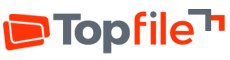
![Assetto Corsa Competizione [v 1.10.0 + DLCs] (2019) PC | RePack от FitGirl](/uploads/posts/2019-06/1560512857_11.png)
![Crusader Kings III: Royal Edition [v 1.14.1 + DLCs] (2020) PC | Repack от dixen18](/uploads/posts/2020-09/1599163182_11.png)
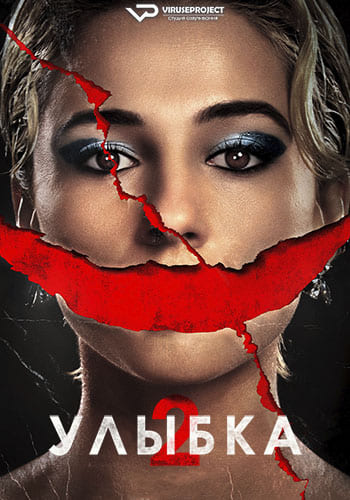

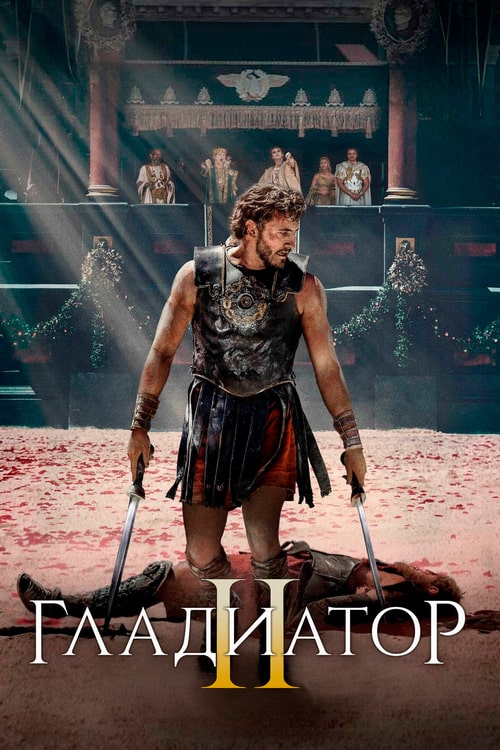

![Dragon's Dogma 2 [v 1.0.0.1 Debug 27.02.2024] (2024) PC | RePack от FitGirl](/uploads/posts/2024-11/1732121780_d644b36d2b1f17e66910545d1a864c2e.jpg)
![The Smurfs - Dreams: Digital Deluxe Edition [v 0.0.18 + DLC's] (2024) PC | RePack от FitGirl](/uploads/posts/2024-11/1732006970_f0df2cc909c651482f5f17d0050d334e.jpg)
![The Sims 4: Deluxe Edition [v 1.110.294.1020 + DLCs] (2014) PC | RePack от FitGirl](/uploads/posts/2018-02/1518903497_11.png)
![Assassin's Creed Mirage: Master Assassin Edition [v 1.0.6 + DLC's] (2023) PC | RePack от FitGirl](/uploads/posts/2024-11/1731790890_5f862a7ab4a96f3aa94fd55063f4f4f2.jpg)
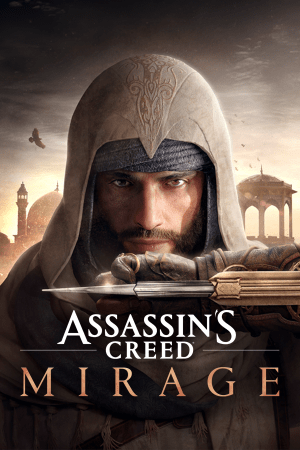
![Metro Awakening: Deluxe Edition [v 1.0 build 16347209] (2024) PC | Portable | VR Only](/uploads/posts/2024-11/1731709694_ce8e5fc56f7fad0b32bc29356cb8f32a.jpg)

 Системные требование
Системные требование




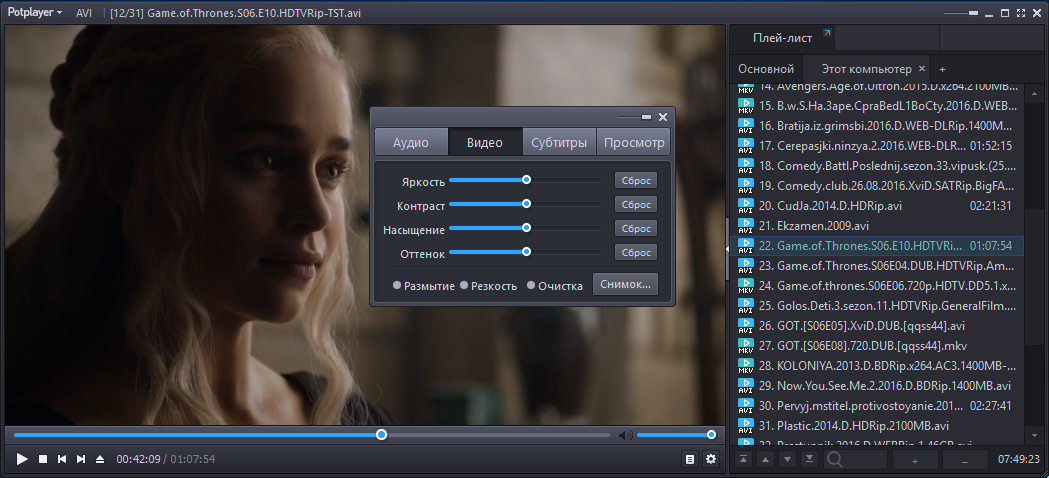

![QuickTime Pro 7.7.9.80.95 [Multi/Ru]](/uploads/posts/2018-05/1526382793_999999999.png)
![ABBYY FineReader 12.0.101.496 Professional & Corporate RePack by KpoJIuK [Multi/Ru]](/uploads/posts/2018-05/1526381577_4444444444.png)
![XviD4PSP 7.0.418 DAILY [2017]](/uploads/posts/2017-11/1510147276_0_3b74c4_97a8ccc4_orig.jpg)


 zmmz24 ноябрь 02:27
zmmz24 ноябрь 02:27
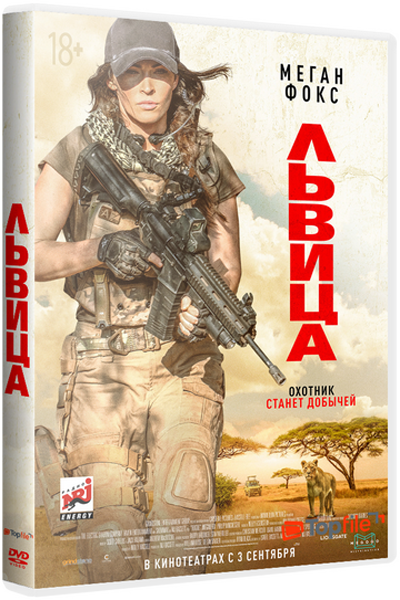 BDRip 720p
BDRip 720p
 HDRip
HDRip
 BDRip 720p
BDRip 720p
 WEB-DLRip
WEB-DLRip
 WEB-DL 1080p
WEB-DL 1080p


![DOOM Eternal - Deluxe Edition [build 11905845 + DLCs] (2020) PC | RePack от Chovka](/uploads/posts/2020-04/1586721326_doom_eternal_packart.jpg)


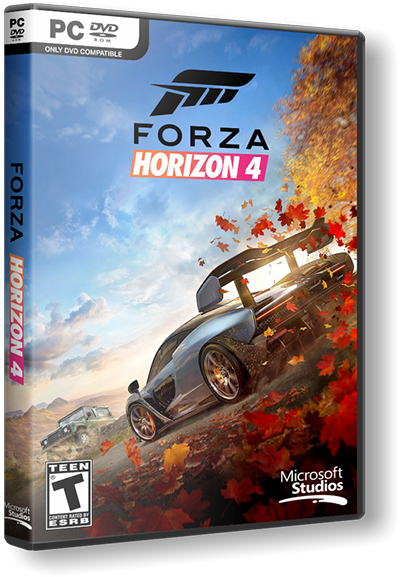
![Grand Theft Auto: San Andreas [1С] Лицензия](/uploads/posts/2017-11/1511420039_111.png)
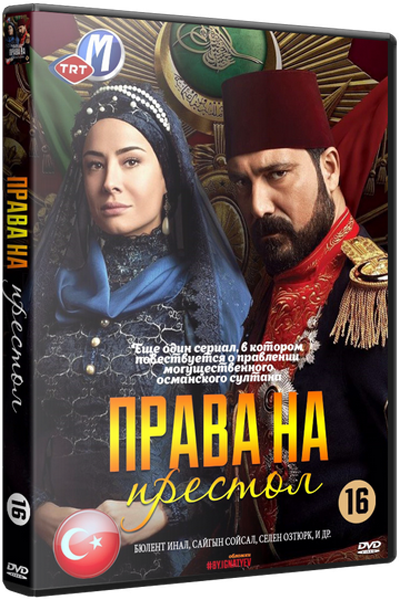

![Immortals of Aveum: Deluxe Edition [v 1.0.6.1 + DLCs] (2023) PC | RePack от Chovka](/uploads/posts/2023-12/1703029835_daa3d35c8f2b60631985c0ad2230db2c.png)
![F1 2018: Headline Edition [v1.16 + DLC] (2018) PC | RePack от xatab](/uploads/posts/2019-03/1552540448_11.png)